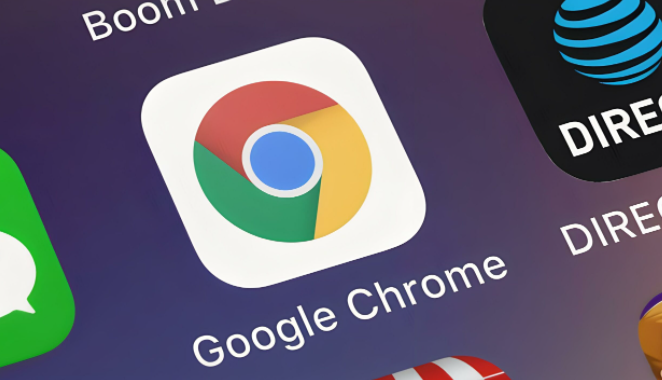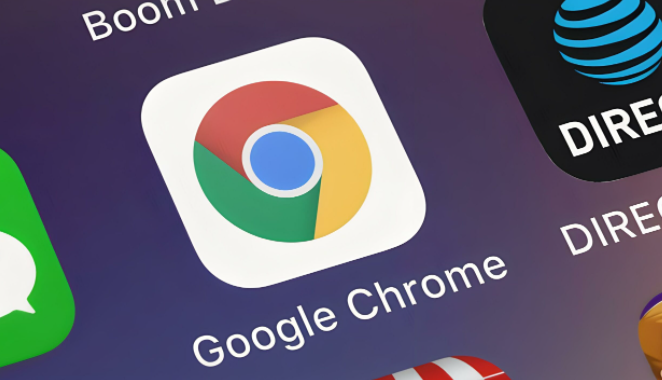
在当今信息爆炸的时代,快速、流畅的网页浏览体验至关重要。Chrome 浏览器作为全球最受欢迎的浏览器之一,其强大的功能和高度可定制性深受用户喜爱。然而,随着时间的推移以及安装的扩展程序和插件增多,浏览器的运行速度可能会逐渐变慢。本文将向您介绍一些简单而有效的方法,帮助您优化 Chrome 浏览器的浏览速度,让您的上网体验更加顺畅。
一、清理缓存和浏览历史
缓存和浏览历史的积累是导致浏览器速度下降的常见原因之一。定期清理这些数据可以释放磁盘空间,并减少浏览器加载页面时需要读取的数据量。
1. 打开 Chrome 浏览器,点击右上角的三个点(菜单按钮),选择“更多工具”>“清除浏览数据”。
2. 在弹出的对话框中,选择要清除的内容,包括浏览历史记录、缓存的图片和文件、Cookie 及其他网站数据等。您可以根据需要选择时间范围,如“过去一小时”“过去 24 小时”或“全部时间”。
3. 点击“清除数据”按钮,等待清理过程完成。这可能会花费一些时间,具体取决于您要清理的数据量。
二、管理扩展程序
虽然扩展程序可以为 Chrome 浏览器增添各种功能,但过多的扩展程序会占用系统资源,从而影响浏览器的性能。因此,定期审查和管理已安装的扩展程序是优化浏览速度的关键步骤。
1. 同样点击 Chrome 浏览器右上角的菜单按钮,选择“更多工具”>“扩展程序”。这将打开扩展程序管理页面,显示所有已安装的扩展程序列表。
2. 仔细检查每个扩展程序,对于那些不常用或不再需要的扩展程序,点击其旁边的“移除”按钮将其卸载。同时,您也可以禁用一些暂时不需要的扩展程序,以便在需要时随时启用,而无需完全卸载。
3. 另外,尽量避免安装来自不可信来源的扩展程序,因为它们可能包含恶意代码,不仅会降低浏览器速度,还可能对您的隐私和安全造成威胁。
三、优化浏览器设置
Chrome 浏览器提供了一些内置的设置选项,可以帮助您优化浏览速度。以下是一些建议:
1. 启用硬件加速:硬件加速可以利用计算机的图形处理器(GPU)来加速图形渲染,从而提高页面加载速度。在 Chrome 浏览器的地址栏中输入“chrome://settings/”,然后在“外观”部分中确保“硬件加速模式(如果可用)”选项已勾选。不过,请注意,并非所有的计算机都支持硬件加速,如果您遇到问题,可以尝试禁用该选项。
2. 调整网络内容设置:在“隐私和安全”部分中,您可以调整网络内容的设置,例如启用或禁用弹出式窗口阻止程序、防止网站发送通知等。这些设置可以根据您个人的使用习惯进行调整,以减少不必要的干扰和资源占用。
3. 使用简洁的主页和新标签页:默认的 Chrome 主页和新标签页可能会加载大量的广告和推荐内容,这会影响浏览器的启动速度和响应速度。您可以考虑将主页设置为一个简洁的空白页或仅包含常用书签的页面,并在新标签页中使用类似的简洁布局。
四、更新 Chrome 浏览器
Google 会定期发布 Chrome 浏览器的更新版本,其中包含了性能改进、安全修复和新功能。保持浏览器处于最新版本可以确保您获得最佳的浏览体验和性能优化。
1. 要检查是否有可用的更新,请点击 Chrome 浏览器右上角的菜单按钮,然后选择“帮助”>“关于 Google Chrome”。Chrome 将自动检查更新,并在有可用更新时提示您安装。
2. 按照屏幕上的指示完成更新过程。更新完成后,重新启动浏览器以使更改生效。
通过以上几个简单的步骤,您可以有效地优化 Chrome 浏览器的浏览速度,享受更加快速、流畅的上网体验。请记住,定期进行这些维护操作对于保持浏览器的最佳性能至关重要。同时,如果您在使用 Chrome 浏览器过程中遇到任何其他问题或疑问,欢迎随时向我咨询。